
http://wzero3.iinaa.net/

http://wzero3.iinaa.net/
WILLCOM D4 徹底レビュー 番外編
WILLCOM D4 Ubuntu化その4UbuntuD4でインターネット(無線LAN)」
今回はいよいよUbuntu化したWILLCOM D4で、無線LANを使いネットに接続してみたいと思います。
ただし、HDDにUbuntu9.04をインストールすればカーネルモジュールの再構築などでWILLCOM D4本体の無線LANが使えるそうですが、素のUbuntu9.04ライブUSBメモリーからの起動では使用不可能なようですのでUSB無線LANアダプターを使用してのネット接続になります(しかもちょっと不安定です^^;)
ひょっとするともうすぐ発表(2009年10月29日)の次期バージョンのUbuntu9.10では本体無線LANも使えるようになっているかも知れないので期待したいところですが。
スポンサード リンク
無線LANアダプター、BUFFALO「WLI-UC-G300」でネット接続
一応、IO・DATAの「WN-G54/USB」などでは特別な設定なしでUbuntuで使えるとの情報があったのですが、僕が試してみたところロットが新しくなっているためか上手く認識してくれませんでした(ひょっとしたらライブUSBメモリーからの起動だったためかな?)
その為、今回はWindows用のドライバをUbuntuで使用できるようにする「Windows Wireless Drivers」を使った、BUFFALOの無線LANアダプター「WLI-UC-G300N」の無線LAN設定方法を解説しておきます。
この方法でならなんとかUSB無線LANアダプターを認識、使用することが出来ました。
ただし先ほども書きましたが、僕の環境ではWEPパスワードを設定した状態では非常に不安定な接続(危険ですがパスワードを外すと問題なく通信出来ます^^;)しか出来なかったので、これもあくまで一つの参考までにということで。
また、同じ方法を使ってBUFFALOの「WLI-UC-GN」での接続も試してみましたが、残念ながらこちらは動作してくれませんでした。
「WLI-UC-GN」は非常にコンパクトなのでこれが使えればよかったのですが…
1.jpg)
今回はBUFFALOの無線LANアダプター「WLI-UC-G300N」を使用します。
いまのところ僕がUbuntu9.04のライブUSBメモリーで動作させられたのはこのアダプターだけです。
(ただしこの機種も最近ではもう入手しにくいかも)
1.jpg)
「WLI-UC-G300N」本体。
かなり大きな無線LANアダプターなので少々嵩張って使いにくいですが^^;
1.jpg)
まずは、「WLI-UC-G300N」に付属のCD-ROMから「WLI-UC-G300N」のWindows用ドライバをmicroSDなどを使ってUbuntuホームホルダーにでもコピーしておきましょう(まあ、べつにmicroSDに入れたままでも構いませんが)。
ここではWindowsXP用のドライバーを使ってみました。
Windowsの起動したパソコンで「WLI-UC-G300N」のCD-ROMをセットしたら、自動インストールのエアナビゲータが起動しますのでそれを閉じて、「スタート」→「マイコンピュータ」上で「WLI-UC-G300N」のCD-ROMを右クリック。
「開く」をクリックして開き、その中の「Win」→「driver」→「LUG300N」→「WinXP」を開きます。
これを「WinXP」フォルダごとmicroSDにコピー、UbuntuD4に移します。
Windows Wireless Driversをインストール
Windows用のドライバを用意したら、それを使って「WLI-UC-G300N」をUbuntuで使用出来るように設定してみましょう。
まずはWindows用のドライバをUbuntuで使用できるようにするためのソフト、「Windows Wireless Drivers」をインストールします。
ちなみにHDDにUbuntuをインストールした場合は「Windows Wireless Drivers」をインストールするためにネットに接続して「ndisgtk」をインストールしなければいけませんが、ライブUSBメモリーからの起動の場合はネットに接続していなくても大丈夫です。
1.jpg)
まずはUbuntuを起動し、画面上の「システム」→「システム管理」→「Synaptic パッケージ・マネージャ」を起動します。
1.jpg)
「Synaptic パッケージ・マネージャ」が起動したら、クイック検索窓に「ndiswrapper」と打ち込むと、パッケージ欄に「ndisgtk」「ndiawrapper-utils-1.9」「ndiswrapper-common」がヒットしますので、まず「ndisgtk」をダブルクリックしてチェックをつけます。
1.jpg)
「ndisgtk」にチェックをつけると「ndiawrapper-utils-1.9」「ndiswrapper-common」もマークするか聞いてくるので「マーク」をクリック。
2.jpg)
「ndisgtk」「ndiawrapper-utils-1.9」「ndiswrapper-common」すべてにチェックがついたら、画面上の「適用」をクリック。
1.jpg)
このような画面が現れるので「適用」をクリックします。
1.jpg)
インストールが開始されます。
1.jpg)
変更が完了したら「閉じる」をクリック。
以上で、Ubuntuに「Windows Wireless Drivers」がインストールされました。
Windows Wireless Driversの起動
Windows Wireless Driversのインストールが終わったら、Windows Wireless Driversを起動し、「WLI-UC-G300N」のWindows用ドライバをインストールしましょう。
1.jpg)
「システム」→「システム管理」に「Windows Wireless Drivers」が追加されているはずです。
「Windows Wireless Drivers」をクリックし起動してみましょう。
1.jpg)
このような画面になったら、「新しいドライバのインストール」をクリックし、「WLI-UC-G300N」のWindows用ドライバをインストールします。
1.jpg)
「場所」の右横のフォルダアイコンをクリックします。
1.jpg)
そこから先に保存しておいた「WLI-UC-G300N」のWindowsドライバの中の「netucg3n.inf」をクリック選択し、「開く」をクリック。
1.jpg)
「インストール」をクリック。
1.jpg)
このような画面になればインストール成功です。
あとは「WLI-UC-G300N」をUnuntu化したWILLCOM D4に接続すれば「WLI-UC-G300N」が動作するようになります。
1.jpg)
こんなふうにUSBハブを使ってUbuntuD4に接続すれば認識されるはずです。
あとはご自宅などの無線LANに接続してみてください。
WILLCOM 03の「WiFiSnap」を使って無線LAN接続
とりあえずここではWILLCOM 03を「WiFiSnap」を使って無線LANルータ化し、UbuntuD4で接続してみたいと思います。
(いや、わが家には他に無線LAN環境がないもので^^;)
ちなみに「WiFiSnap」については、またWILLCOM 03をWILLCOM D4の無線LANルータにするを参考にしてみてください。
1.jpg)
WILLCOM 03を「WiFiSnap」を使って無線LANルータ化し、UbuntuD4でネット接続してみます。
1.jpg)
WEPの暗号化を設定すると接続が不安定になるので、まずはちょっと危険ですが、データ暗号化なしでテスト接続してみましょう。
ただし自宅以外では(自宅でも?)なるべく暗号化なしでの接続はしないで下さいね^^;
WILLCOM 03の「WiFiSnap」を起動、「Start」をクリックしルータ化しておきます。
1.jpg)
次にUbuntuD4に「WLI-UC-G300N」を接続。
画面上のアイコンを右クリックして「無線LANを有効にする」にチェックがついているか確認します。
ついていなければチェックをつけてください。
1.jpg)
アイコンを左クリックして検出された接続先(この場合はWiFiSnaop)にチャックをつけます。
1.jpg)
あとは自動で無線LANに接続されるはずです。
もし上手く接続できないときは、一端、「WLI-UC-G300N」をUSBハブから取り外してもう一度つけ直せば接続されると思います。
データ暗号化での接続
ただし、データ暗号化なしで接続するのはやはり危険なのでWEPでパスワードを設定しておいたほうが無難でしょう。
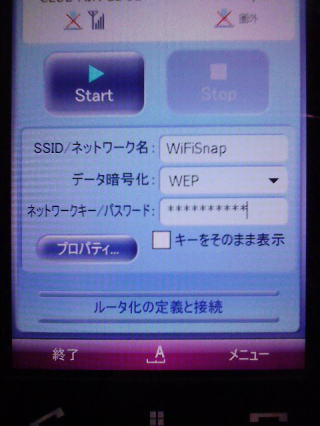
僕の環境ではWEPでパスワードを設定した場合、「Windows Wireless Drivers」でWindows用ドライバをインストールした「WLI-UC-G300N」では接続が上手く行きにくいです^^;
1.jpg)
パスワードを要求されるので設定したパスワードを入力するのですが、いつまで経っても接続を試しみる状態がつづき、何度もパスワードを要求する画面が繰り返し出てしまいます。
1.jpg)
このようなキーリングのパスワードが要求されますが一応、「キャンセル」をクリックするしかないと思います。
まれに何度かこの動作を繰り返しているとネットに接続されるのですが、なにがきっかけで接続されるのかさっぱりわかりません^^;
以上、動作が不安定であまり参考にならないかも知れませんが、一応、無線LANでの接続について解説してみました。
う〜〜ん、ほんとにもうすぐ(2009年10月29日)発表予定のUbuntu9.10でドライバが導入され、WILLCOM D4本体の無線LANが使えるようになればD4のUbuntu化にももう少し価値が出てくるんですけどねえ。
でもD4の無線LANに関してはUbuntu9.10でもちょっと期待薄なのかな…
ではでは、今回もこの辺で。
スポンサードリンク
Yahoo!オークション
(Yahoo!オークションでWLIICOM D4 W-SIMなしを探す)
WILLCOM D4 Linux化ホームへ
WILLCOM D4 Ubuntu化その1「Ubuntuをダウンロード」へ
WILLCOM D4 Ubuntu化その2「UbuntuD4ライブUSBメモリーからの起動」へ
WILLCOM D4 Ubuntu化その3「UbuntuD4でインターネット(有線LAN)」へ
WILLCOM D4 Ubuntu化その4「UbuntuD4でインターネット(無線LAN)」
W-ZERO3 短歌的活用術(トップページに戻る)
当サイトはリンクフリーです、どうぞご自由に。
Copyright(c) 2009 Yoshihiro Kuromichi (plabotnoitanji@yahoo.co.jp)
スポンサードリンク